OTC Tools OTC 3209 User manual

OTC 3209 OBDII, ABS & Airbag Scan Tool
Analyseur-contrôleur OBDII, ABS et SRS
Herramienta de escaneo OBDII, ABS y SRS
en Quick Start Guide
fr Guide de démarrage rapide
es Guía de inicio rápido
The Quick Start Guide was developed
to help you get started using the
Scan Tool. If there are any problems
following these steps or extra
information is required refer to the
User’s Guide located at
http://www.otctools.com/literature-
manuals.
All Safety Information is contained in
the User’s Guide. Read User’s Guide
completely before operating Scan Tool.
Le guide de démarrage rapide a été
conçu pour faciliter l’utilisation de
votre analyseur-contrôleur. Si des
problèmes survenaient au cours de
ces étapes ou que des renseignements
supplémentaires étaient requis,
veuillez vous référer au guide de
l’utilisateur se trouvant sur
http://www.otctools.com/literature-
manuals.
Le guide de l’utilisateur contient
tous les renseignements de sécurité.
Veuillez lire le guide de l’utilisateur
avant de vous servir de l’analyseur-
contrôleur.
La guía de inicio rápido se desarrolló
para ayudarlo a comenzar a utilizar
la herramienta de escaneo. Si tiene
alguna duda con respecto a estos
pasos o si necesita más información
consulte la guía del usuario que se
encuentra en
http://www.otctools.com/literature-
manuals.
Toda la información de seguridad está
incluida en la guía del usuario. Lea
la guía del usuario con detenimiento
antes de comenzar a operar la
herramienta de escaneo.


Contents
1 General Scan Tool Information............................................4
1.1 User Interface ...........................................................4
1.1.2 Display Icons.....................................................4
2 Download Scanning Suite ....................................................5
3 Using Your Scan Tool............................................................5
3.1 Locating Data Link Connector ...................................5
3.2 Connect the Tool ........................................................6
4Tool Menus ...........................................................................7
4.1 Diagnostic Functions .................................................8
5 Limited Warranty ...............................................................11
Français .................................................................................13
Español..................................................................................23
| OTC3209 | Quick Start Guide | 3
en
575516 REV A | 05.2015Bosch Automotive Service Solutions Inc.

1 General Scan Tool Information
1. 1 User Interface
The scan tool is designed for easy use.
All menus and lists operate the same
way.
• UP/READ key performs the
Read Codes function and scrolls back through the screens. Press
this key when an up arrow ( ) appears on the display to scroll
backwards, or press and hold for 2 seconds when the
appears on the display to Read Codes.
• DOWN/ERASE key performs the Erase Codes function and
scrolls forward through the screens. Press this key when a down
arrow ( ) appears on the display to scroll forward, or press and
hold for 2 seconds when the appears on the display to Erase
Codes.
• ENTER key selects item.
• BACK key returns to previous screen.
1.1.2 Display Icons
• Indicates additional information is available by scrolling down.
• Indicates additional information is available by scrolling up.
• Indicates the UP/READ and DOWN/ERASE hot keys are active.
• √IndicatesdataisavailableforitemsontheReviewDataMenu.
• Indicates graphical viewing of data items is available in View Data.
4|Quick Start Guide | OTC3209 |en
575516 REV A | 05.2015 Bosch Automotive Service Solutions Inc.

2 Download Scanning Suite
√Go to www.otctools.com/service-and-support/updates-and-down-
loads and download the Scanning Suite PC application.
√Scanning Suite is NOT required to operate the Scan Tool.
√Install the downloaded Scanning Suite application prior to connec-
ting the Scan Tool to the PC.
√Some of the items included in Scanning Suite are:
– Tool update software
√To be able to use Scanning Suite the PC must meet the following
minimum requirements:
– MicrosoftWindowsXP,Vista,7,and8.
– Adobe Acrobat Reader
– ScreenResolutionof800x600
> Ifscreenresolutionis800x600,inDisplayProperties,Settings
Tab, set Font Size to Small Fonts.
√Use Scanning Suite to determine if any updates are available for
your tool by clicking Check for Update button.
√ YoucanalsoconguretheScanningSuiteFrequency(SSFre-
quency) to automatically check every xx minutes. The default fre-
quencyis30minutes.
√Refer to instructions provided on www.otctools.com/service-and-
support/updates-and-downloads for how to install Scanning Suite
and Tool updates.
3 Using Your Scan Tool
3. 1 Locating Data Link Connector
• The OBD II Data Link Connector (DLC) is
usually located under the driver’s side dash.
• Refer to user’s manual for DLC location.
• For more information, go to http://www.
obdclearinghouse.com/oemdb.
| OTC3209 | Quick Start Guide | 5
en
575516 REV A | 05.2015Bosch Automotive Service Solutions Inc.

3.2 Connect the Tool
1. Locate the OBD II Data Link Connector under the steering col-
umn. If the connector is not there, a label should be there indicat-
ing the whereabouts of the connector.
2. If necessary, remove the cover from the vehicle connector.
3. Turn the ignition switch to the ON position. Do not start the
engine.
4. Plug the OBD II connector attached to the Tool into the Data Link
Connector.
5. The tool will attempt to identify the vehicle. If successful, the
vehicleidentiedwillbedisplayed.Ifvehiclecouldn‘tbeidenti-
ed,menuswillbeshownforyoutoselectthevehiclemanually.
The tool can support one previous vehicle in the garage. If you
already have a previous vehicle in your garage, the tool will auto-
matically overwrite the previous vehicle with the currently
selected one. All previous scanned data in Review Data will be a
combination of all previous vehicles. Run all functions again to
ensure that all data was scanned from the current vehicle.
6. Review Quick Test Results.
7. Go to Diagnostic Menu by pressing ENTER.
6|Quick Start Guide | OTC3209 |en
575516 REV A | 05.2015 Bosch Automotive Service Solutions Inc.

4Tool Menus
The Main Menu and Diagnostic Menu are broken down into the
following menus:
ΔVehicleDiagnostics
+I/MMonitors
+Read Codes
+Erase Codes
+MILStatus
+State OBD Check
+View Data
+Record Data
+View Freeze Data
+DriveCycleMonitor
+O2MonitorTests
+DiagnosticMonitorTests
+On-Board Systems
+ChargingSystemMonitor
+Vehicle Information
+Component Locator
+Acronyms
*Review Data
-I/MMonitors
-DTCs (Codes)
-State OBD Check
-Recording
-View Freeze Data
-O2MonitorTests
-DiagnosticMonitorTests
-Vehicle Information
*Code Lookup
*System Setup
-English/Metric
-Language Setup
-Long PID names
-Tool Information
-Display Test
-Keypad Test
-MemoryTest
-ProgramMode
ΔFunctionisonlyonMainMenu.
+FunctionisonlyonDiagnosticMenu.
*FunctionisonboththeMainMenuandDiagnosticMenu.
| OTC3209 | Quick Start Guide | 7
en
575516 REV A | 05.2015Bosch Automotive Service Solutions Inc.

4. 1 Diagnostic Functions
Vehicle Diagnostics
Use this function to select a vehicle and then proceed to the Diag-
nosticMenu.
I/M Monitors
Displaysasnapshotofthestateofthevehicle’sOBDIIMonitors.
Read Codes
Reads DTCs from vehicle’s computer with KOEO or KOER.
Erase Codes
Deletes DTCs from vehicle’s memory.
MIL Status
DisplayswhethertheMalfunctionIndicatorLampisonoroff.
State OBD Check
Displays a basic status of the vehicle’s OBD system.
View Data
ViewsvehicleParameterIdenticationData(PIDs)inrealtime.PIDs
are displayed in either a text format or graph format when available.
Record Data
Records vehicle PIDs while vehicle is parked or being driven. This
function is for diagnosing intermittent driveability problems.
View Freeze Data
Displays a snapshot of operating conditions at the time of a fault.
Drive Cycle Monitor
Displaysthecurrentstateofthevehicle’sOBDIIMonitorsinReal-
Time.
O2 Monitor Tests
TheO2MonitorTestsisNOTanON-DEMANDTEST.ThisFunction
displays oxygen sensor monitoring test results from the vehicle’s
memory.
Diagnostic Monitor Tests
Reads test results for emission related powertrain components and
systems that are and are not continuously monitored.
8|Quick Start Guide | OTC3209 |en
575516 REV A | 05.2015 Bosch Automotive Service Solutions Inc.
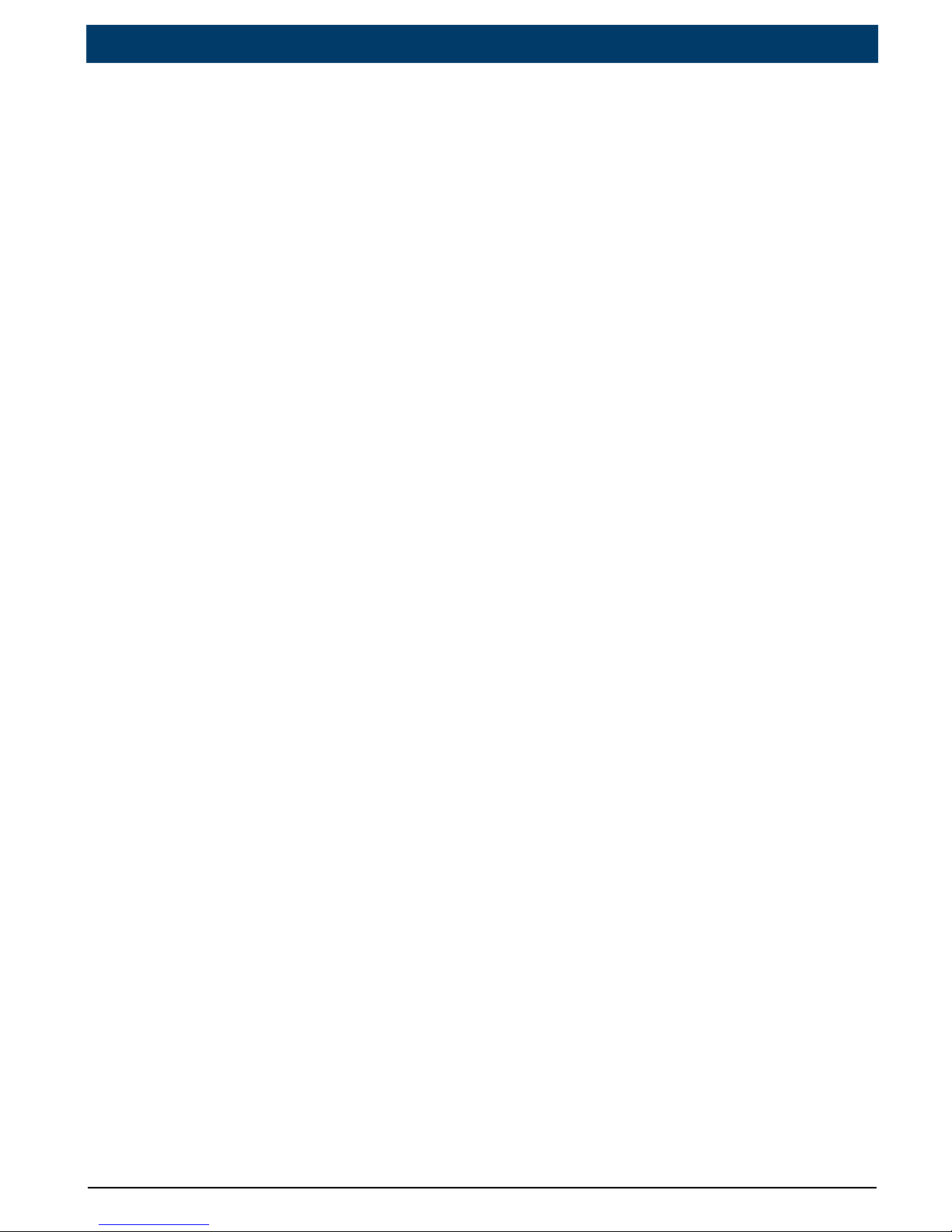
On-Board Systems
Scan tool controls the operation of vehicle components, tests or
systems.
Vehicle Information
Scan tool displays the vehicle’s VIN number, Calibration ID(s) and
CVN that identify the software version in the vehicles control
module(s.) The tool also displays In-Use Performance Tracking of
important readiness monitors.
Review Data
Allows review of data stored in Scan Tool.
DTCs (Codes)
Five-digit alphanumeric codes that help determine the cause of pro-
blems with a vehicle.
Recording
Plays back a recording that allows viewing of previously-recorded
PIDs.
Code Lookup
LooksupdenitionsofDTCsstoredinScanTool.
System Setup
Changes tool settings, displays tool information, and performs tool
self-tests.
English/Metric
Changes measurement units
Language Setup
Allows the user to change the language used by the tool. English is
the default.
Long PID Names
Allows the user to enable/disable the tool scrolling the complete PID
name on the bottom line of the display while viewing live data or
viewing freeze data.
Tool Information
Allowstheusertoviewspecictoolinformationthatmaybeneeded
when contacting customer service.
| OTC3209 | Quick Start Guide | 9
en
575516 REV A | 05.2015Bosch Automotive Service Solutions Inc.

Display Test
Used to check the display.
Keypad Test
Veriesthatthekeysareworkingcorrectly.
Memory Test
ChecksRAMandFlashROM.
Program Mode
Used for updating the Scan Tool.
Charging System Monitor
Thisfunctionisusedtomonitorthevoltagepresentonpin16ofthe
OBD II Data Link connector.
Acronyms
Allows the user to view acronyms and abbreviations used by the
Scan Tool.
Component Locator
Tool will display a list of components and their locations on the
vehicle.ThisfunctionwillalwaysappearontheMainMenu.This
selectionwillappearontheDiagnosticMenuonlywhenthetoolhas
a list of component locations for the currently selected vehicle.
10 |Quick Start Guide | OTC3209 |en
575516 REV A | 05.2015 Bosch Automotive Service Solutions Inc.

5 Limited Warranty
THIS WARRANTY IS EXPRESSLY LIMITED TO ORIGINAL RETAIL BUYERS OF BOSCH ELECTRO-
NIC DIAGNOSTIC TOOLS (“UNITS”).
BOSCH Automotive Service Solutions LLC Units are warranted against defects in materials and work-
manship for one year (12 months) from date of delivery. This warranty does not cover any Unit that has
been abused, altered, used for a purpose other than that for which it was intended, or used in a manner
inconsistent with instructions regarding use. The sole and exclusive remedy for any Unit found to be
defective is repair or replacement, the option of BOSCH. In no event shall BOSCH be liable for any
direct, indirect, special, incidental or consequential damages (including lost profit) whether based on
warranty, contract, tort or any other legal theory. The existence of a defect shall be determined by
BOSCH in accordance with procedures established by BOSCH. No one is authorized to make any
statement or representation altering the terms of this warranty.
DISCLAIMER
THEABOVEWARRANTYISINLIEUOFANYOTHERWARRANTY,EXPRESSORIMPLIED,INCLU-
DINGANYWARRANTYOFMERCHANTABILITYORFITNESSFORAPARTICULARPURPOSE.
SOFTWARE
Unitsoftwareisproprietary,condentialinformationprotectedundercopyrightlaw.Usershaveno
right in or title to Unit software other than a limited right of use revocable by BOSCH. Unit software
may not be transferred or disclosed without written consent of BOSCH. Unit software may not be
copied except in ordinary backup procedures.
TECHNICAL SUPPORT
Ifyouhaveanyquestionsontheoperationoftheproduct,pleasecall8005336127oremailtech@
otctools.com.
REPAIR SERVICE
• Please contact Technical Support for troubleshooting and service options prior to sending any
unit in for repair.
• To send a unit in for repair, go to repairtrack.bosch-automotive.com and follow the online
instructions. This web site will also have the latest Service policies and service center locations.
Ifyoudonothaveinternetaccess,pleasecall1-800-344-4013.
| OTC3209 | Quick Start Guide | 11
en
575516 REV A | 05.2015Bosch Automotive Service Solutions Inc.


Contenu
1 Renseignements sur l’analyseur-contrôleur........................... 14
1.1 Interface de l’utilisateur ................................................ 14
1.1.2Icônesd’afchage ................................................ 14
2 Télécharger Scanning Suite...................................................... 15
3 Utilisation de l’analyseur-contrôleur....................................... 15
3.1 Repérer le connecteur de liaison de données (DLC).. 15
3.2 Connexion de l’outil.........................................................16
4Menus de l’outil...........................................................................17
4.1 Fonctions de diagnostic ................................................ 18
5 Garantie limitée ......................................................................... 21
English...............................................................................................3
Español .......................................................................................... 23
| OTC3209 | Guide de démarrage rapide | 13
fr
575516 REV A | 05.2015Bosch Automotive Service Solutions Inc.
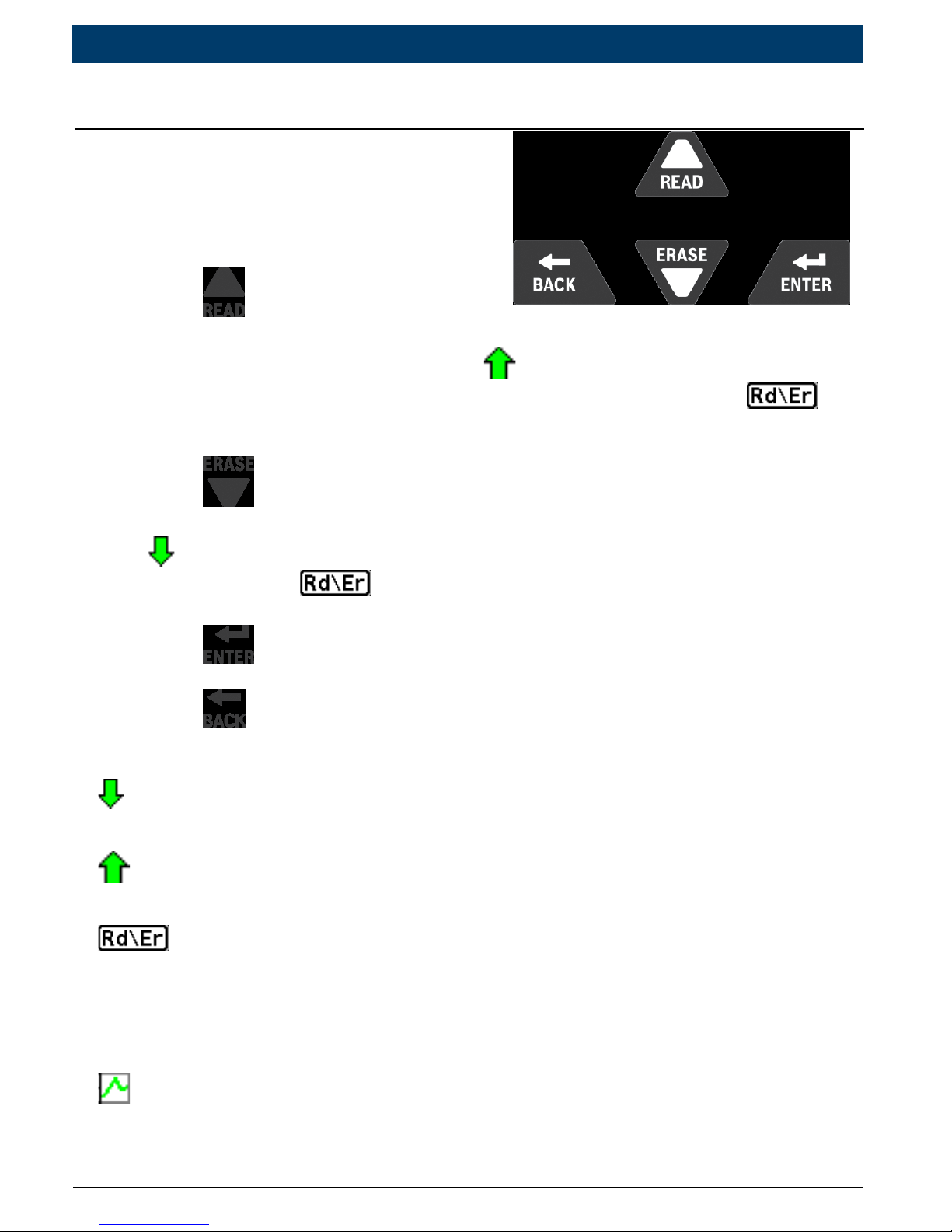
1 Renseignements sur l’analyseur-contrôleur
1. 1 Interface de l’utilisateur
L’analyseur-contrôleur est simple d’utilisa-
tion. Les menus et les listes fonctionnent
tous de la même façon.
• La touche HAUT/LIRE permet
de lire les codes et de revenir aux écrans précédents. Appuyez sur cette
touchelorsqu’uneècheverslehaut( ) apparaît à l’écran pour revenir
en arrière, ou appuyer et maintenir pendant 2 secondes lorsque
apparaît à l’écran pour Lire les codes.
• La touche BAS/EFFACER permet d’Effacer les codes et d’avancer
verslesécranssuivants.Appuyezsurcettetouchelorsqu’uneècheversle
bas ( ) apparaît à l’écran pour avancer, ou Appuyez et maintenez pendant
2 secondes lorsque apparaît à l’écran pour Effacer les codes.
• La touche ENTRÉE vous permet de sélectionner une option.
• La touche RETOUR vous permet de revenir à l’écran précédent.
1.1.2 Icônes d’afchage
• Indique que des renseignements supplémentaires sont disponibles en
faisantdélerverslebasdel’écran.
• Indique que des renseignements supplémentaires sont disponibles en
faisantdélerverslehautdel’écran.
• Indique que les touches directes HAUT/LIRE et BAS/EFFACER
sont actives.
• √Indiquequedesdonnéessontdisponiblespourdesélémentsdansle
MenuRéviserlesdonnées.
• Indiquequ’unafchagegraphiqued’élémentsdesdonnéesestdispo-
nibledansAfcherdonnées.
14 | Guide de démarrage rapide | OTC3209 |fr
575516 REV A | 05.2015 Bosch Automotive Service Solutions Inc.

2 Télécharger Scanning Suite
√ Allez sur www.otctools.com/service-and-support/updates-and-downloads et
téléchargez l’application Scanning Suite pour PC.
√ Scanning Suite n’est PAS requise pour l’utilisation de l’analyseur-contrôleur.
√ Installez l’application Scanning Suite téléchargée avant de connecter l’analy-
seur-contrôleur au PC.
√ Voici quelques éléments inclus dans Scanning Suite :
– Logiciel de mise à jour de l’outil
√ Pour pouvoir utiliser Scanning Suite, le PC doit satisfaire aux exigences
minimales suivantes :
– MicrosoftWindowsXP,Vista,7et8.
– Adobe Acrobat Reader
– Résolutiond’écrande800×600
> Silarésolutiondel’écranestrégléeà800×600,sélectionnezPetitespolicesau
champTailledelapolicedansl’ongletParamètresdespropriétésdel’afchage.
√ Utilisez Scanning Suite pour déterminer si des mises à jour sont disponibles
pour votre outil, en cliquant sur le bouton Check for Update (Rechercher des
mises à jour).
√ VouspouvezégalementcongurerlafréquencedeScanningSuite(Fréquence
SS)anquel’outilfasseunevéricationautomatiquetouteslesxxminutes.La
fréquencepardéfautestde30minutes.
√ Veuillez vous reporter aux instructions fournies sur
www.otctools.com/service-and-support/updates-and-downloads pour l’installa-
tion de Scanning Suite et pour les mises à jour de l’outil.
3 Utilisation de l’analyseur-contrôleur
3. 1 Repérer le connecteur de liaison de données (DLC)
• Le connecteur de liaison de données (DLC) OBD II
se situe généralement sous le tableau de bord du
côté conducteur.
• Consultez le manuel d’entretien pour connaître l’empla-
cement du DLC.
• Pour plus de renseignements, accédez à http://www.
obdclearinghouse.com/oemdb.
| OTC3209 | Guide de démarrage rapide | 15
fr
575516 REV A | 05.2015Bosch Automotive Service Solutions Inc.

3.2 Connexion de l’outil
1. Situez le connecteur de liaison de données OBD II sous la colonne de
direction. S’il n’y a pas de connecteur, une étiquette devrait indiquer
l’emplacement du connecteur.
2. Si nécessaire, retirez le couvercle du connecteur du véhicule.
3. Mettezl’interrupteurd’allumageenpositionON(marche).Nedémarrez
pas le moteur.
4. Branchez le connecteur OBD II de l’outil au connecteur de liaison de
données du véhicule.
5. L’outiltenteraalorsd’identierlevéhicule.S’ilyarrive,levéhicule
identiéseraafché.S’iléchoue,desmenusapparaitrontpourquevous
puissiez sélectionner le véhicule manuellement. L’outil peut prendre
en charge un véhicule précédent dans le garage. Si vous avez déjà un
véhicule dans votre garage, l’outil remplacera automatiquement ce
véhicule par celui actuellement sélectionné. Toutes données préalable-
ment lues dans le mode Réviser les données représenteront l’ensemble
desvéhiculesprécédemmentcontrôlés.Relanceztouteslesfonctionsan
de vous assurer que toutes les données du véhicule actuel ont été lues.
6. Examinez les résultats du test rapide.
7. Rendez-vous au Menu diagnostic en appuyant sur ENTRÉE.
16 | Guide de démarrage rapide | OTC3209 |fr
575516 REV A | 05.2015 Bosch Automotive Service Solutions Inc.

4Menus de l’outil
Le Menu principal et le Menu de diagnostic sont composés des
menus suivants :
ΔDiagnosticsvéhicule
+DétecteursI/M
+Lire Les Codes
+Effacer les codes
+ÉtatMIL
+VérierLétatOBD
+Consulter Données
+Enregistrer Données
+Exmine Dnées Figées
+Contrôle Cycle Essai
+Test Détecteur O2
+TestsduMoniteurdeDiag.
+Systèmes Embrq
+MoniteurduSystémedeCharge
+Rens. Véhicule
+Localis. Composant
+Acronymes
*Examiner Données
-DétecteursI/M
-DTC (Codes)
-VérierLétatOBD
-Enregistrement
-Exmine Dnées Figées
-Test Détecteur O2
-TestsduMoniteurdeDiag.
-Rens. Véhicule
*Consulter Code
*Cong.DuSystème
-Anglais/Metrique
-DénirlaLangue
-Noms PID Longs
-Renseignements Outil
-Test de Lécran
-Test Clavier
-TestdelaMémoire
-ModeProgrammation
LafonctionΔestuniquementdisponibledansleMenuprincipal.
Lafonction+estuniquementdisponibledansleMenudiagnostic.
Lafonction*estdisponibledansleMenuprincipaletleMenudiagnostic.
| OTC3209 | Guide de démarrage rapide | 17
fr
575516 REV A | 05.2015Bosch Automotive Service Solutions Inc.

4. 1 Fonctions de diagnostic
Diagnostics véhicule
Utilisez cet élément du menu pour sélectionner un véhicule et puis continuez
versleMenudiagnostic.
Détecteurs I/M
Afcheuninstantanédel’étatdesmoniteursOBDIIduvéhicule.
Lire Les Codes (Lire codes)
Lit les codes d’anomalies (DTC) du véhicule en mode KOEO ou KOER.
Effacer les codes
Efface les codes d’anomalie (DTC) de la mémoire du véhicule.
État MIL
Indique si le témoin d’anomalie est allumé ou éteint.
VérierLétatOBD(Véricationdel’étatOBD)
AfchelestatutélémentairedusystèmeOBDduvéhicule.
Consulter Données
Consulterlesparamètresd’identication(PID)duvéhiculeentempsréel.
Lesparamètresd’identicationduvéhiculesontafchésenformattexteou
graphique lorsque disponibles.
Enregistrer Donnees (Enregistrer les données)
Enregistre les PID du véhicule lorsqu’il est stationné ou en cours de déplace-
ment. Cette fonction sert à analyser des problèmes de conduite intermittents.
ExmineDnéesFigées(Afcherdonnéesgées)
Afcheuninstantanédesconditionsdeserviceaumomentduproblème.
Contrôle Cycle Essai
Afchel’étatdesdétecteursOBDIIduvéhiculeentempsréel.
Test Détecteur O2
Letestmoniteurd’oxygènen’estPASunTESTEFFECTUÉSURDEMANDE.
Cettefonctionafchelesrésultatsdestestsducapteurd’oxygènedansla
mémoire du véhicule.
Test du moniteur de Diag (Test du moniteur de Diagnostic)
Lit les résultats pour les composants du groupe motopropulseur associé à
l’émission et pour les systèmes qui ne sont pas surveillés de façon continue.
Systèmes Embrq (Systèmes embarqués)
L’analyseur-contrôleur gère le fonctionnement des composants, des tests ou
des systèmes du véhicule.
18 | Guide de démarrage rapide | OTC3209 |fr
575516 REV A | 05.2015 Bosch Automotive Service Solutions Inc.
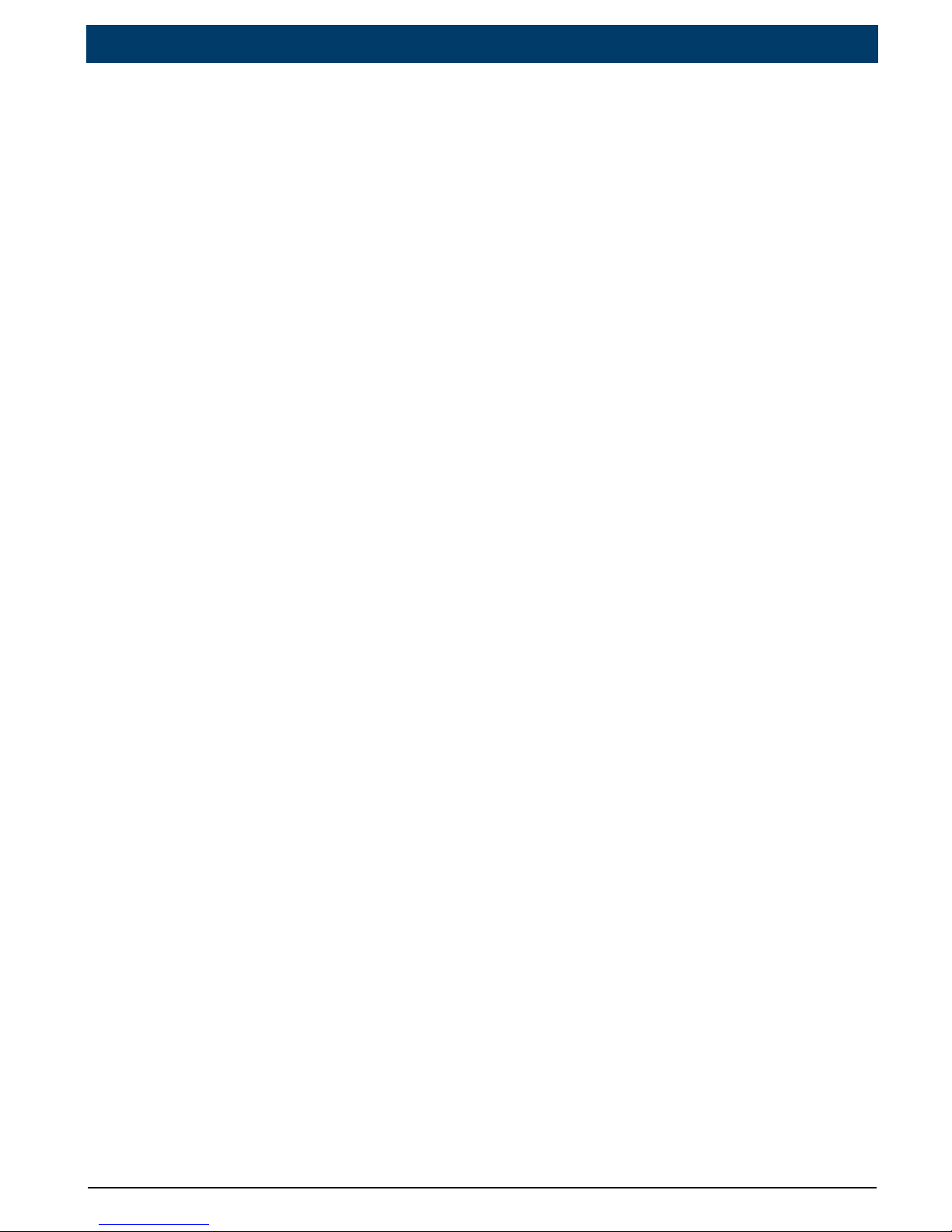
Rens. Véhicule (Renseignements pour ce véhicule)
L’analyseur-contrôleurafchelenumérod’identicationduvéhicule(VIN),le
oulescodesdecalibrationduvéhiculeetlesnumérosdevéricationdela
calibration(CVN)quiidentientlaversiondulogicieldansleoulesmodules
decontrôleduvéhicule.L’outilafcheégalementlesuividelaperformance
d’utilisation des principaux détecteurs embarqués.
Exmine Dnées Figées (Examiner données)
Permet d’examiner les données stockées dans l’analyseur-contrôleur.
DTC (Codes) (Codes d’anomalie DTC)
Codes alphanumériques à 5 chiffres qui aident à déterminer les causes du
problème pour un véhicule.
Enregistrement
Lit un enregistrement qui permet le visionnement de PID enregistrés
au préalable.
Consulter code
Permetderechercherlesdénitionsdescodesd’anmalies(DTC)stockés
dans l’analyseur-contrôleur.
Cong.DuSystème(Congurationdusystème)
Modielesparamètresdel’outil,afchelesinformationsdel’outil,etexécute
des autotests.
Anglais/métrique
Modielesunitésdemesure.
Dénirlalangue
Permetàl’utilisateurdemodierlalangueutiliséeparl’analyseur-contrôleur.
L’anglais est la langue par défaut.
NomsPIDlongs(Nomsdesparamètresd’identication(PID)longs)
Permetàl’utilisateurd’activer/dedésactiverl’afchagedunomcomplet
desPIDaubasdel’écranlorsdel’afchagedesdonnéesréellesoudes
donnéesgées.
Renseignements Outil
Permetdeconsulterdesinformationsspéciquessurl’analyseur-contrôleur
pouvant être requises lors d’une communication avec le service à la clientèle.
Test de Lécran
Utilisépourvérierl’écran.
| OTC3209 | Guide de démarrage rapide | 19
fr
575516 REV A | 05.2015Bosch Automotive Service Solutions Inc.

Test clavier
Vériequelestouchesfonctionnentcorrectement.
Test de la Mémoire
Vérielamémoireviveetlamémoireash
Mode Programmation
Utilisé pour mettre à jour l’analyseur-contrôleur.
Moniteur du système de charge
Cettefonctionestutiliséepoursurveillerlevoltagesurlapin16duconnec-
teur de liaison de données OBD II.
Acronymes
Permet à l’utilisateur de consulter les acronymes et abréviations utilisés par
l’analyseur-contrôleur
Localis. Composant (Localisateur de composant)
L’outilvaafcherunelistedecomposantsetleurpositionsurlevéhicule.
CettefonctionapparaîtratoujoursdansleMenuprincipal.Cettesélection
n’apparaîtradansleMenudiagnosticquesil’outilaunelistedepositionsdes
composants pour le véhicule actuellement sélectionné.
20 | Guide de démarrage rapide | OTC3209 |fr
575516 REV A | 05.2015 Bosch Automotive Service Solutions Inc.
Table of contents
Languages:
Other OTC Tools Automobile Accessories manuals
Popular Automobile Accessories manuals by other brands

ULTIMATE SPEED
ULTIMATE SPEED 279746 Assembly and Safety Advice

SSV Works
SSV Works DF-F65 manual

ULTIMATE SPEED
ULTIMATE SPEED CARBON Assembly and Safety Advice

Witter
Witter F174 Fitting instructions

WeatherTech
WeatherTech No-Drill installation instructions

TAUBENREUTHER
TAUBENREUTHER 1-336050 Installation instruction












